Показать содержание статьи
- Критически важный шаг: подготовка к обновлению
- Обновление планшетов на Android: подробные инструкции
- Способ 1: стандартное обновление «по воздуху» (OTA)
- Способ 2: ручная установка прошивки через компьютер
- Обновление Apple iPad (iPadOS): два надежных пути
- Способ 1: обновление «по воздуху»
- Способ 2: обновление через компьютер
- Что делать, если обновление не приходит
- Обновление — залог стабильности
Регулярное обновление операционной системы планшета — это не просто прихоть, а необходимость. Каждый новый апдейт приносит не только свежий дизайн и дополнительные функции, но и критически важные исправления безопасности. Они защищают устройство от вирусов и уязвимостей, одновременно оптимизируя его работу. Мы подробно рассмотрим методы, как обновить планшет самых популярных платформ — Android и iPadOS.
Критически важный шаг: подготовка к обновлению
Тщательная подготовка устройства минимизирует риски. Перед началом важно выполнить следующие действия:
- Создать резервную копию. На Android-устройствах это делается через аккаунт Google, где сохраняются контакты, календарь и настройки приложений. На iPad для этого используется iCloud или компьютер с программой Finder (или iTunes).
- Зарядить аккумулятор. Батарея должна быть заряжена минимум на 50%, а лучше — полностью. Идеальным вариантом будет подключение планшета к источнику питания на время установки. Отключение устройства из-за разряженной батареи может привести к серьезному сбою системы.
- Обеспечить стабильное Wi-Fi соединение. Файлы апдейта могут весить несколько гигабайт, поэтому для их загрузки требуется надежное подключение к сети.
Такая предусмотрительность гарантирует, что переход на новую ОС пройдет гладко, а вся личная информация останется в целости и сохранности.

Обновление планшетов на Android: подробные инструкции
Владельцам Android-устройств доступно несколько способов получить свежую версию операционной системы. Их можно разделить на две большие группы: стандартный апдейт «по воздуху» (OTA) и ручная установка прошивки.
Способ 1: стандартное обновление «по воздуху» (OTA)
Этот метод полностью автоматизирован и не требует от пользователя сложных действий. Он позволяет обновить планшет Леново и устройства других брендов буквально в один тап: гаджет сам находит, скачивает и предлагает установить новую версию ОС напрямую от производителя. Вам остается только подтвердить действие, чтоб поддерживать устройство в актуальном состоянии.
Для запуска процесса:
- Откройте «Настройки» на планшете.
- Перейдите в раздел «Система» или «О планшете» (название может отличаться в зависимости от производителя).
- Найдите пункт «Обновление ПО» или «Обновление системы».
- Нажмите кнопку «Проверить наличие обновлений».
В этом же разделе настроек можно активировать автоматические апдейты, чтобы планшет самостоятельно скачивал их при подключении к Wi-Fi.
Способ 2: ручная установка прошивки через компьютер
Этот метод используется в тех случаях, когда официальное обновление «по воздуху» недоступно, но хочется установить более свежую версию ОС. Важно понимать, что этот способ сопряжен с рисками — при неправильных действиях можно получить неработающее устройство и потерять всю информацию.
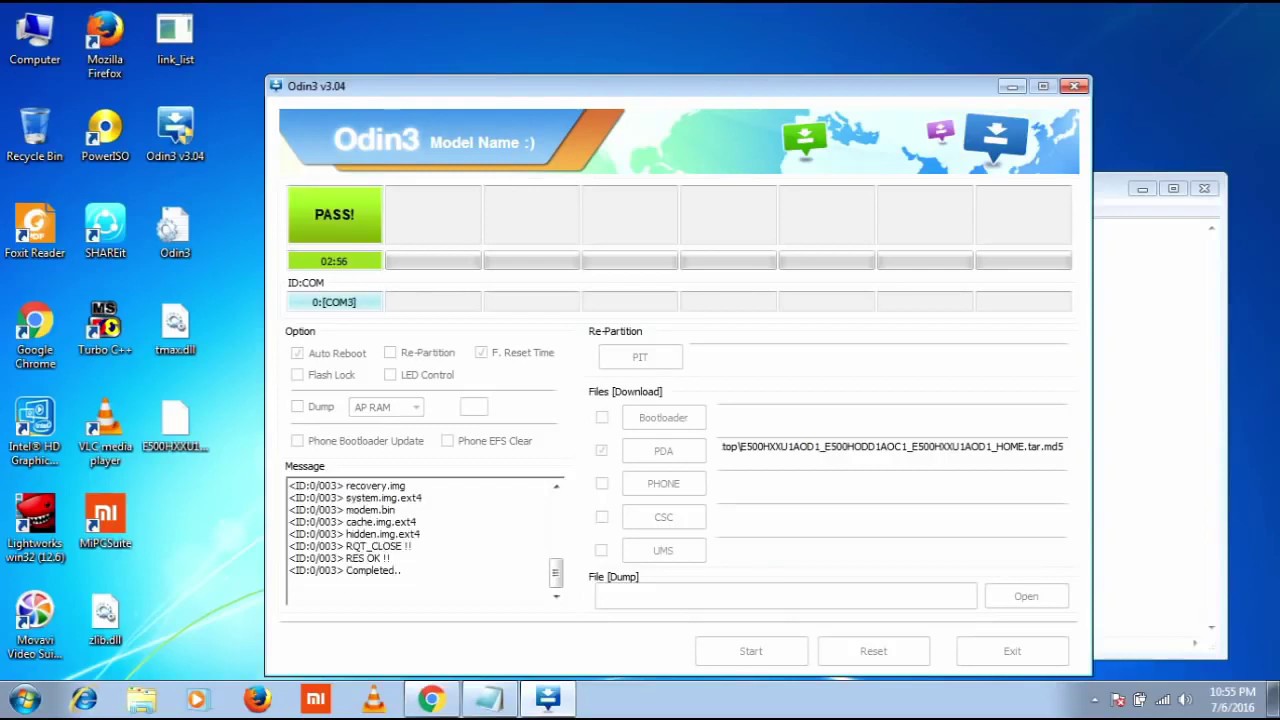
Процесс включает установку программы-прошивальщика на компьютер, загрузку файла прошивки с официального сайта производителя, подключение планшета к ПК в специальном режиме и запуск по инструкции. Этот метод позволяет обновить планшет Леново и другие гаджеты, поддерживая работоспособность устройств долгие годы, но его стоит рассматривать только при полном понимании, что делать, тщательном изучении документации и осознании всех рисков.
Обновление Apple iPad (iPadOS): два надежных пути
Процесс обновления на iPad прост и интуитивно понятен. Apple предоставляет два официальных способа установки свежей версии iPadOS. Первый — это обновление «по воздуху», прямо с самого устройства. Второй предполагает использование компьютера, что полезно при ограниченном объеме памяти на планшете или нестабильном интернет-соединении.
Способ 1: обновление «по воздуху»
Это самый простой и распространенный метод. Для его использования не требуется ничего, кроме самого планшета и стабильного Wi-Fi соединения. Нужно открыть «Настройки», перейти в раздел «Основные», а затем выбрать «Обновление ПО». Планшет автоматически проверит доступность новой версии и, если она есть, предложит ее загрузить и установить.
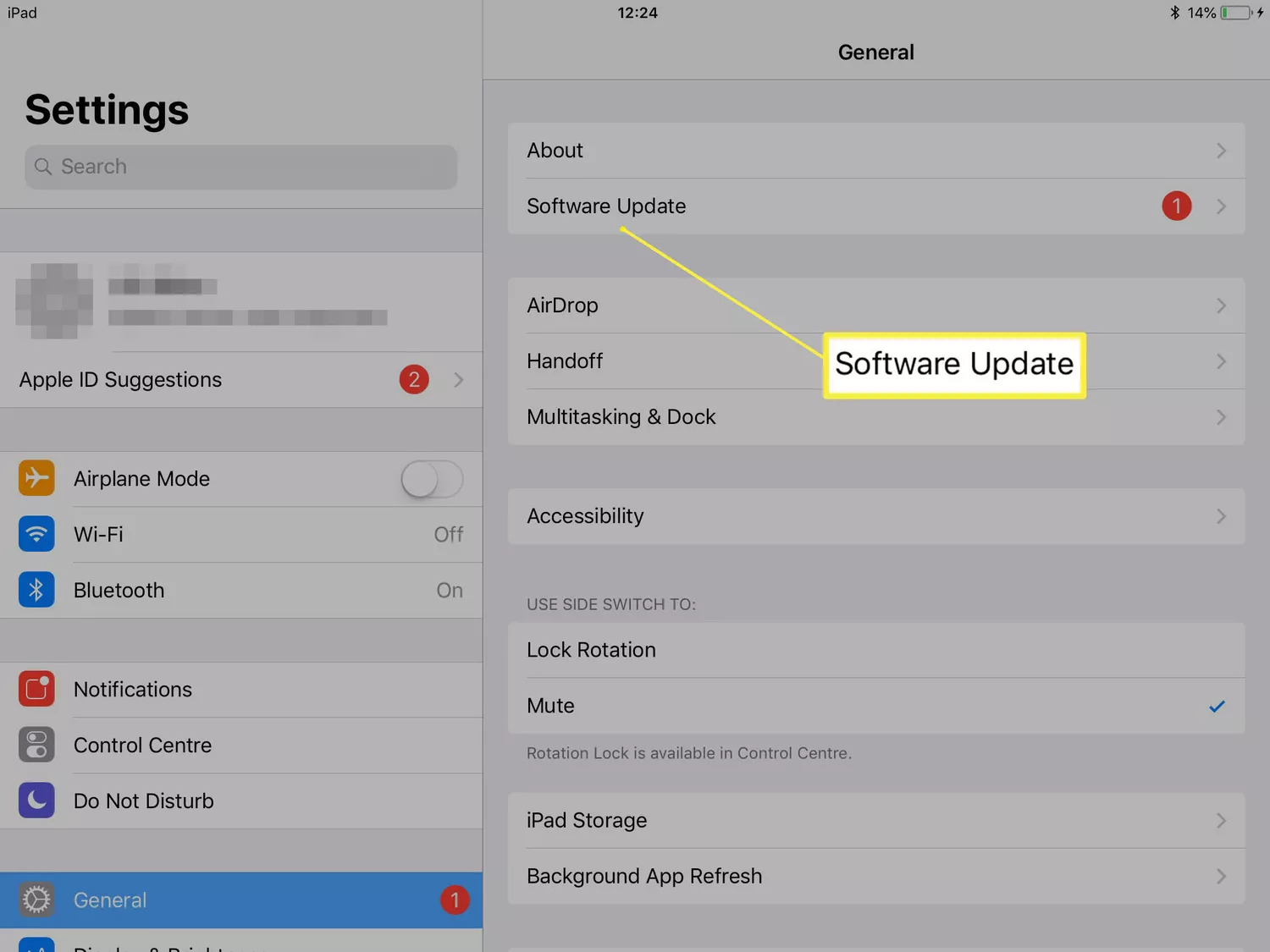
Способ 2: обновление через компьютер
Этот способ считается отличной альтернативой, если на iPad недостаточно свободного места для загрузки файла обновления или Wi-Fi работает нестабильно. На Mac с macOS Catalina и новее используется Finder. На Windows и более старых версиях «яблочной» ОС понадобится программа iTunes. В обоих случаях необходимо подключить iPad к компьютеру кабелем, выбрать устройство в приложении и нажать кнопку «Обновить».
Что делать, если обновление не приходит
Иногда случается так, что новая версия ОС уже вышла, а на конкретный планшет уведомление о ней не приходит. Причин этому может быть несколько:
- Прекращение поддержки. Производитель больше не выпускает обновления для модели планшета.
- Поэтапное распространение. Обновления рассылаются волнами, и для некоторых устройств они приходят с задержкой.
- Недостаток памяти. На устройстве может не хватать свободного места для загрузки и установки файла обновления.
- Неофициальная прошивка. Если на планшете установлена кастомная версия Android, то стандартные обновления «по воздуху» приходить не будут.
Если официальная поддержка Android-устройства прекращена, энтузиасты могут попробовать «залить» кстомуную прошивку (Custom ROM). Это неофициальные сборки ОС, созданные независимыми разработчиками. Однако такой метод сопряжен с высоким риском повредить устройство и приводит к потере гарантии.

Обновление — залог стабильности
Поддержание ОС планшета в актуальном состоянии — это ключевой аспект его долгой и стабильной работы. Регулярные апдейты обеспечивают не только доступ к новым функциям, но и закрывают уязвимости в системе безопасности. Для большинства пользователей самый простой и надежный метод — обновить версию планшета «по воздуху» (OTA), которое не требует специальных знаний и сводит к минимуму риск ошибок. Главное — помнить о предварительной подготовке, особенно о создании резервной копии, чтобы в любом случае сохранить свою информацию.






















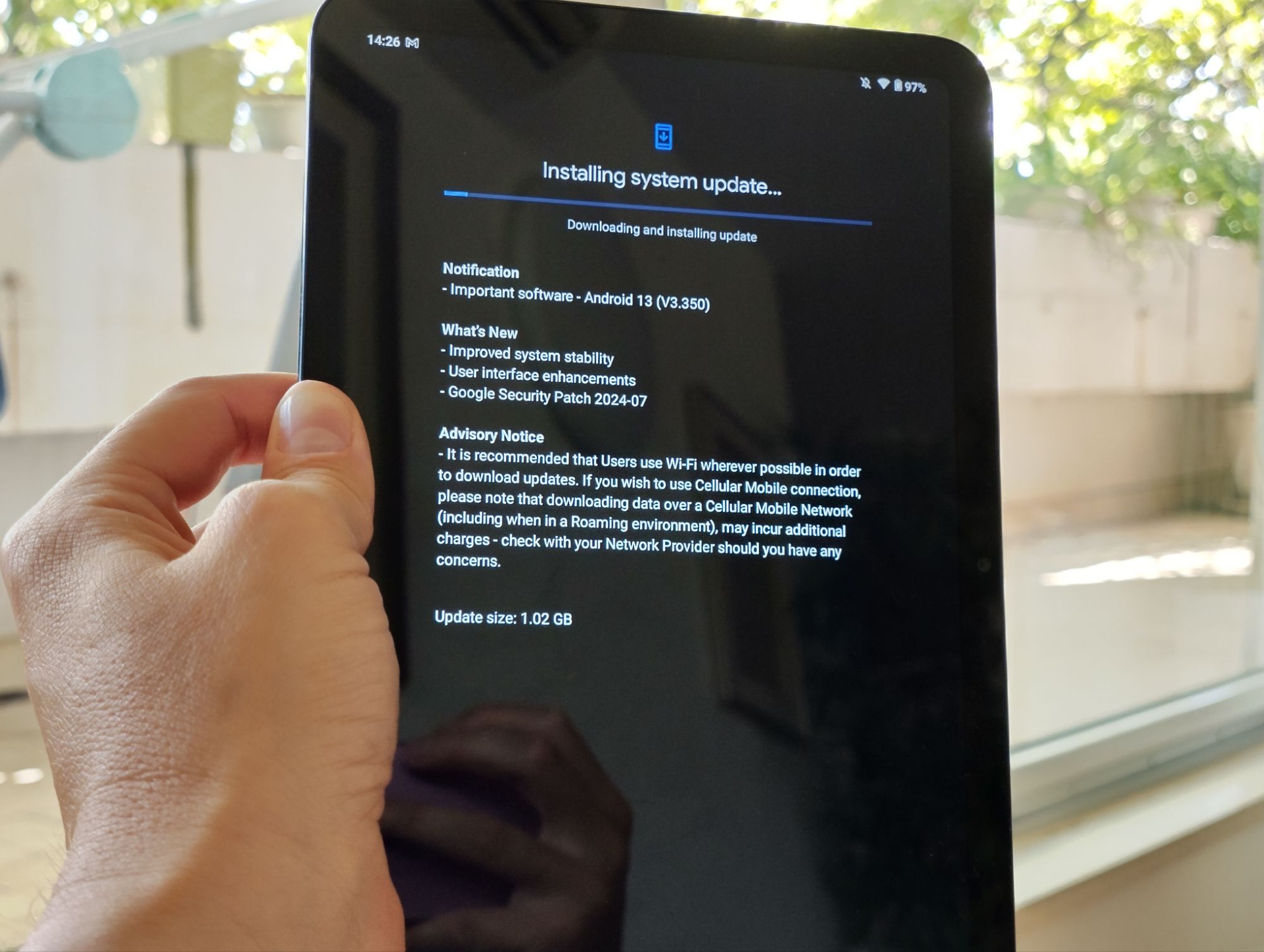




Авторизируйтесь через социальные сети